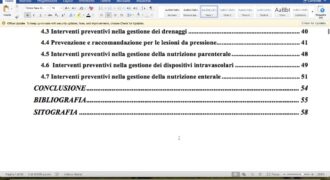Modificare un documento su Word è un’operazione molto semplice che consente di apportare modifiche e correzioni al testo, alla formattazione e alla struttura del documento. Per modificare un documento su Word, è sufficiente aprire il file, selezionare il testo o l’elemento che si desidera modificare e utilizzare le funzioni di modifica disponibili nella barra degli strumenti. Tra le opzioni di modifica più comuni ci sono la modifica del testo, la formattazione del testo, l’aggiunta di immagini e la modifica della struttura del documento, come l’inserimento di titoli e sottotitoli. Una volta effettuate le modifiche desiderate, è possibile salvare il documento e stamparlo o condividerlo con altre persone.
Quali sono i motivi per cui non riesco a modificare un file Word?
Se ti trovi nella situazione in cui non riesci a modificare un file Word, ci possono essere vari motivi. Ecco alcuni dei più comuni:
- Il file è protetto da password: se il file Word è stato protetto da password, non sarà possibile modificarlo finché non si inserisce la password corretta.
- Il file è in sola lettura: se il file Word è stato salvato come “sola lettura”, non sarà possibile modificarlo finché non si cambia questa impostazione. Per farlo, seleziona il file, clicca con il tasto destro del mouse e scegli “Proprietà”. Deseleziona la casella “Sola lettura” e clicca su “OK”.
- Il file è corrotto: se il file Word è stato danneggiato o corrotto, potrebbe non essere possibile modificarlo. In questo caso, prova a ripristinare una versione precedente del file o a crearne uno nuovo.
- Il file è aperto in un altro programma: se il file Word è già aperto in un altro programma, potrebbe non essere possibile modificarlo. Chiudi tutti i programmi che potrebbero avere aperto il file e prova di nuovo.
- Non si hanno i permessi di scrittura: se non hai i permessi di scrittura sul file Word, non sarà possibile modificarlo. Verifica i permessi del file e modificali se necessario.
Questi sono solo alcuni dei motivi per cui potresti avere difficoltà a modificare un file Word. Se non riesci ancora a modificarlo, prova a cercare soluzioni online o contatta il supporto tecnico.
Come correggere un testo?
Per correggere un testo su Word, segui questi passaggi:
- Leggi attentamente il testo per individuare gli errori di ortografia, grammatica e punteggiatura.
- Usa la funzione di correzione automatica di Word per correggere gli errori di ortografia e punteggiatura.
- Rileggi il testo per individuare errori di coerenza e di formato, come l’uso inconsistente di maiuscole e minuscole o di virgole.
- Modifica il testo utilizzando le funzioni di formattazione di Word, come il grassetto, il corsivo e la sottolineatura, per evidenziare parti specifiche del testo.
- Salva il documento dopo aver effettuato tutte le correzioni e le modifiche necessarie.
Seguendo questi semplici passaggi, sarai in grado di correggere e migliorare la qualità del tuo testo su Word.
Come modificare un documento Word protetto da modifiche?
Modificare un documento Word protetto da modifiche può sembrare un’impresa complicata, ma in realtà è un processo semplice. Ecco i passaggi da seguire:
- Aprire il documento Word protetto da modifiche.
- Cliccare sulla scheda “Revisione” nella barra dei menu in alto.
- Cliccare su “Protezione documento” e selezionare “Modifica”
- Inserire la password per sbloccare le modifiche.
- Cliccare su “OK” per confermare la password.
- Modificare il documento come desiderato.
- Cliccare di nuovo su “Protezione documento” nella scheda “Revisione”.
- Selezionare “Blocca modifica” per proteggere nuovamente il documento e assicurarsi che nessuno lo modifichi accidentalmente.
- Inserire nuovamente la password per bloccare le modifiche.
- Cliccare su “OK” per confermare la password.
Congratulazioni, hai appena modificato un documento Word protetto da modifiche!
Come modificare un documento Word senza avere Office?
Se hai bisogno di modificare un documento Word ma non hai accesso a Microsoft Office, non preoccuparti! Ci sono diverse opzioni disponibili per modificare un documento Word senza dover acquistare il software.
Passo 1: Utilizza Google Documenti
Google Documenti è un’applicazione web gratuita che offre funzionalità simili a quelle di Microsoft Word. Puoi utilizzare Google Documenti per aprire, modificare e salvare documenti Word. Tutto ciò che devi fare è accedere al tuo account Google e caricare il documento Word che desideri modificare. Una volta aperto, puoi apportare le modifiche necessarie e salvare il documento.
Passo 2: Utilizza LibreOffice
LibreOffice è una suite di software gratuita e open source che offre un programma di elaborazione testi simile a Microsoft Word. Puoi scaricare e installare LibreOffice sul tuo computer e utilizzarlo per aprire, modificare e salvare documenti Word. Una volta installato, apri il documento Word in LibreOffice e modificalo come desideri. Quando hai finito, salva il documento e sarai pronto!
Passo 3: Utilizza Online-Convert
Online-Convert è un servizio web gratuito che consente di convertire i file da un formato all’altro. Puoi utilizzare Online-Convert per convertire un documento Word in un formato modificabile, come un documento Google o un documento OpenOffice. Una volta convertito, puoi aprire il documento nella tua applicazione preferita e modificarlo come desideri.
Passo 4: Utilizza WordPad
Se non vuoi utilizzare un’applicazione web o scaricare un software, puoi utilizzare WordPad, un programma di elaborazione testi incorporato in Windows. Apri il documento Word in WordPad e modificalo come desideri. Quando hai finito, salva il documento e sarà pronto per l’uso.
Conclusione
Ci sono molte opzioni disponibili per modificare un documento Word senza dover acquistare Microsoft Office. Utilizzando Google Documenti, LibreOffice, Online-Convert o WordPad, puoi aprire, modificare e salvare i tuoi documenti Word in modo semplice e gratuito.